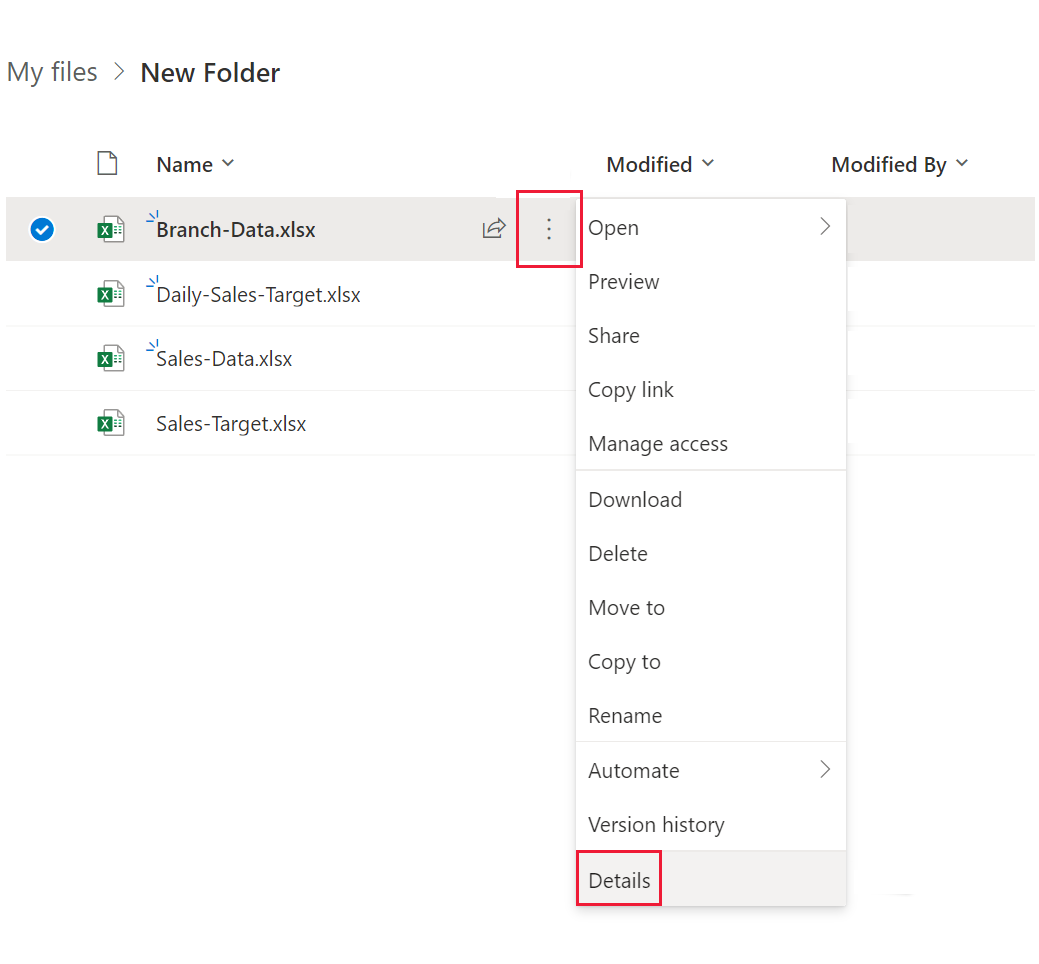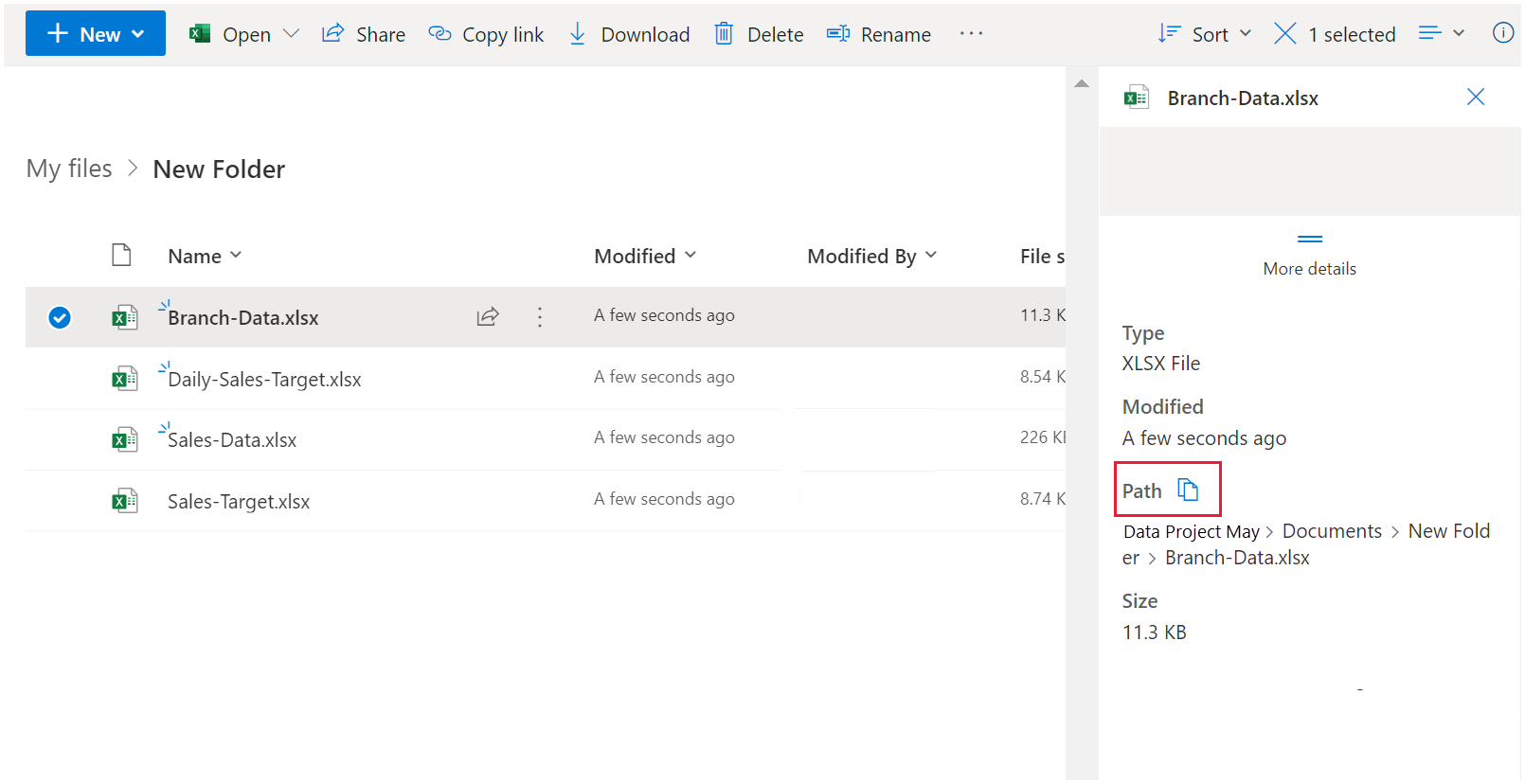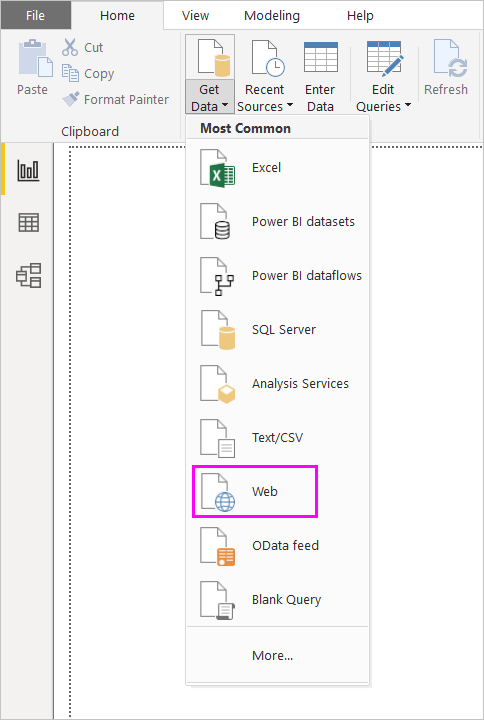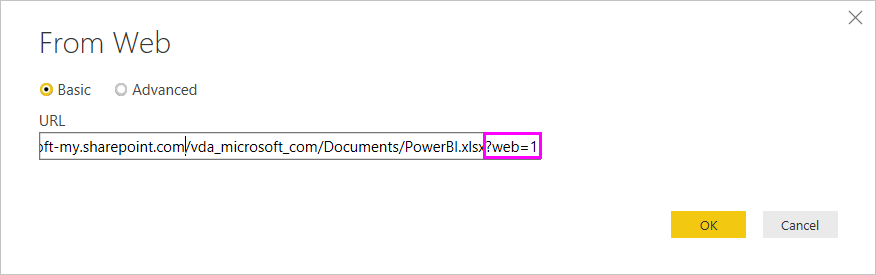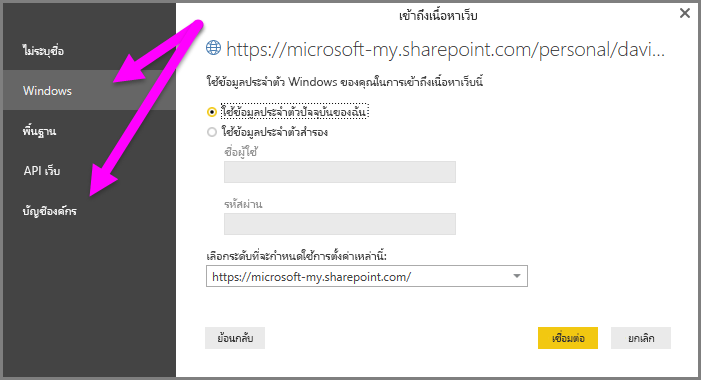ใช้ OneDrive สําหรับลิงก์ที่ทํางานหรือโรงเรียนใน Power BI Desktop
บทความ 26/02/2568
6 ผู้สนับสนุน
คำติชม
ในบทความนี้
รับลิงก์จาก Excel
ใช้ลิงก์ใน Power BI Desktop
หลายคนมีเวิร์กบุ๊ก Excel ที่จัดเก็บไว้ใน OneDrive สําหรับที่ทํางานหรือโรงเรียนที่จะเหมาะสําหรับใช้งานกับ Power BI Desktop ด้วย Power BI Desktop คุณสามารถใช้ลิงก์ออนไลน์สําหรับไฟล์ Excel ที่จัดเก็บใน OneDrive สําหรับที่ทํางานหรือโรงเรียนเพื่อสร้างรายงานและวิชวลได้ คุณสามารถใช้ OneDrive สําหรับบัญชีกลุ่มที่ทํางานหรือโรงเรียน หรือบัญชี OneDrive สําหรับที่ทํางานหรือโรงเรียนส่วนบุคคลของคุณได้
การรับลิงก์ออนไลน์จาก OneDrive สําหรับที่ทํางานหรือโรงเรียนต้องใช้ขั้นตอนที่เฉพาะเจาะจงสองสามขั้นตอน ส่วนต่อไปนี้จะอธิบายขั้นตอนเหล่านั้น ซึ่งช่วยให้คุณแชร์ลิงก์ของไฟล์ระหว่างกลุ่ม ระหว่างเครื่อง และกับเพื่อนร่วมงานของคุณ
นําทางไปยัง OneDrive สําหรับตําแหน่งที่ตั้งที่ทํางานหรือโรงเรียนของคุณโดยใช้เบราว์เซอร์ เลือกจุดไข่ปลา (...) เพื่อเปิดเมนู เพิ่มเติม จากนั้นเลือก รายละเอียด
อินเทอร์เฟซบนเบราว์เซอร์ของคุณอาจไม่เหมือนกับรูปภาพนี้ มีหลายวิธีในการเลือก เปิดใน Excel สําหรับไฟล์ใน OneDrive สําหรับอินเทอร์เฟซเบราว์เซอร์ที่ทํางานหรือโรงเรียนของคุณ คุณสามารถใช้ตัวเลือกใด ๆ ที่ทําให้คุณสามารถเปิดไฟล์ใน Excel ได้
ใน รายละเอียดเพิ่มเติม บานหน้าต่างที่ปรากฏขึ้น เลือกไอคอนคัดลอก
ใช้ลิงก์ใน Power BI Desktop ใน Power BI Desktop คุณสามารถใช้ลิงก์ที่คุณคัดลอกไปยังคลิปบอร์ดได้ ทําตามขั้นตอนต่อไปนี้:
ใน Power BI Desktop ให้เลือก รับข้อมูล >
เมื่อเลือกตัวเลือก จากเว็บ
ถ้า Power BI Desktop พร้อมท์คุณสําหรับข้อมูลประจําตัว ให้เลือก Windows สําหรับไซต์ SharePoint ภายในองค์กร หรือบัญชีองค์กร
กล่องโต้ตอบ ตัวนําทาง จะปรากฏขึ้น ซึ่งช่วยให้คุณสามารถเลือกจากรายการของตาราง แผ่นงาน และช่วงที่พบในเวิร์กบุ๊ก Excel จากนั้น คุณสามารถใช้ OneDrive สําหรับไฟล์ที่ทํางานหรือไฟล์โรงเรียนเช่นเดียวกับไฟล์ Excel อื่น ๆ ได้ คุณสามารถสร้างรายงานและใช้ในแบบจําลองความหมายเช่นเดียวกับที่คุณต้องการกับแหล่งข้อมูลอื่น ๆ
หากต้องการใช้ OneDrive สําหรับไฟล์ที่ทํางานหรือโรงเรียนเป็นแหล่งข้อมูลในบริการของ Power BI เปิดใช้งานการรีเฟรชบริการ สําหรับไฟล์นั้น ตรวจสอบให้แน่ใจว่าคุณเลือก OAuth2 เป็นวิธีการรับรองความถูกต้องแบบ ไม่สามารถปรับปรุงข้อมูลประจําตัวของแหล่งข้อมูล ได้ การเลือก OAuth2 เป็นวิธีการรับรองความถูกต้องจะหลีกเลี่ยงข้อผิดพลาดข้อมูลประจําตัวนั้น